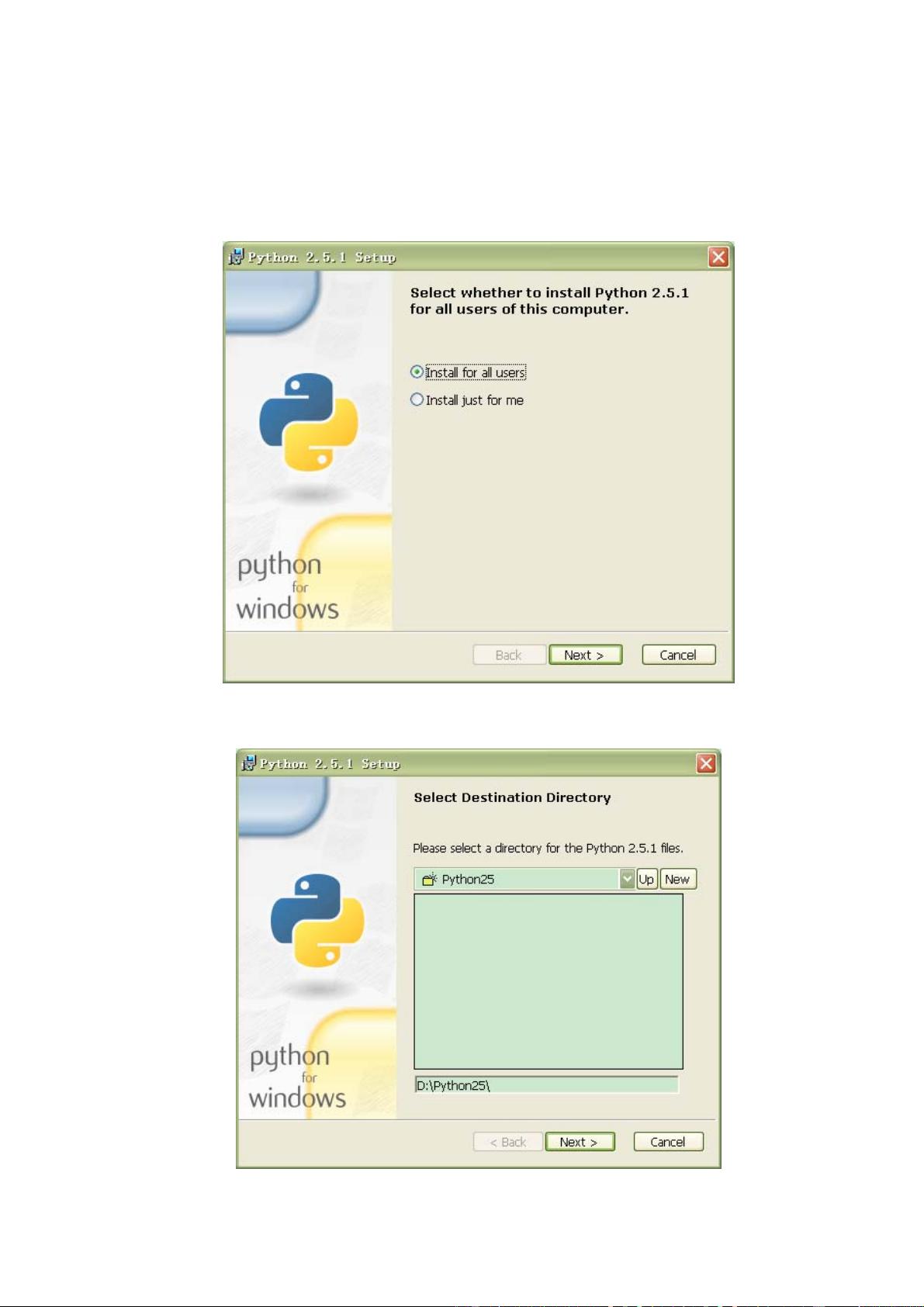Eclipse中配置Python开发环境指南
需积分: 9 36 浏览量
更新于2024-08-02
收藏 485KB PDF 举报
"这篇文档是关于如何在Eclipse中配置Python开发环境的指南,由Carol Han于2008年1月撰写。内容包括安装Python 2.5.12、设置环境变量、安装JDK、获取Eclipse 3.28以及下载并安装PyDev插件1.3.6.9的详细步骤。"
在Eclipse中配置Python开发环境对于进行Python编程至关重要。以下是配置过程的详细步骤:
1. **安装Python 2.5.12**
- 首先,你需要下载Python 2.5.12的win32安装包。
- 双击安装程序开始安装过程,选择“Install for all users”以供所有用户使用。
- 设置安装路径,例如设置为`D:\Python25\`,然后点击“Next”继续。
- 在安装选项页面,你可以选择想要安装的功能。默认情况下,我们选择全部安装,然后点击“Next”。
- 安装完成后,点击“Finish”结束安装。
2. **配置环境变量**
- 要使Python在系统中可用,需要将Python路径添加到系统的“Path”环境变量中。
- 这可以通过依次点击“我的电脑” -> “高级” -> “环境变量”来实现。
- 在“系统变量”部分找到“Path”,然后点击“编辑”。
- 在“编辑环境变量”窗口中,添加Python的安装目录(如`D:\Python25`)到变量值中,用分号与其他路径分隔。
3. **安装JDK**
- Python开发通常需要JDK,因为Eclipse和PyDev插件依赖Java环境。
- 下载并安装适合你操作系统的JDK版本,按照安装向导的指示进行。
4. **安装Eclipse 3.28**
- 获取Eclipse IDE的最新稳定版本,这里是3.28。
- 完成标准的下载和安装流程,确保Eclipse能够顺利运行。
5. **下载并安装PyDev插件**
- PyDev是Eclipse中的一个强大的Python开发插件,它提供了代码补全、调试、语法高亮等功能。
- 访问PyDev官方网站或者通过Eclipse的内置Marketplace下载1.3.6.9版本。
- 在Eclipse中,选择“Help” -> “Install New Software”,输入PyDev更新站点地址,选择插件并安装。
- 完成安装后,重启Eclipse以加载新的插件。
6. **设置Eclipse和PyDev**
- 安装PyDev后,需要配置Eclipse以识别Python解释器。
- 在Eclipse中,进入“Window” -> “Preferences” -> “PyDev” -> “Interpreters” -> “Python Interpreter”。
- 指定之前安装的Python解释器的路径,Eclipse会自动检测Python的库和版本信息。
通过以上步骤,你将在Eclipse中成功配置好Python开发环境,可以开始编写、测试和调试Python代码了。记得在实际操作中,确保所有软件版本与操作系统兼容,并及时更新到最新版本以获取最佳支持和性能。
2008-07-25 上传
2022-04-25 上传
2016-10-11 上传
2016-12-16 上传
2021-02-16 上传
2018-11-07 上传
2010-03-03 上传
2017-06-12 上传
2023-03-21 上传
cciedownload
- 粉丝: 0
- 资源: 1
最新资源
- Java集合ArrayList实现字符串管理及效果展示
- 实现2D3D相机拾取射线的关键技术
- LiveLy-公寓管理门户:创新体验与技术实现
- 易语言打造的快捷禁止程序运行小工具
- Microgateway核心:实现配置和插件的主端口转发
- 掌握Java基本操作:增删查改入门代码详解
- Apache Tomcat 7.0.109 Windows版下载指南
- Qt实现文件系统浏览器界面设计与功能开发
- ReactJS新手实验:搭建与运行教程
- 探索生成艺术:几个月创意Processing实验
- Django框架下Cisco IOx平台实战开发案例源码解析
- 在Linux环境下配置Java版VTK开发环境
- 29街网上城市公司网站系统v1.0:企业建站全面解决方案
- WordPress CMB2插件的Suggest字段类型使用教程
- TCP协议实现的Java桌面聊天客户端应用
- ANR-WatchDog: 检测Android应用无响应并报告异常